Windows 앱은(는) 현재 계정에서 사용할 수 없습니다. 필요한 경우 오류 코드는 0x803F8001입니다.
MS 스토어에서 마인크래프트, 포르자 호라이즌과 같은 게임이나 아이튠즈 같은 앱을 실행할 때 계정에서 사용할 수 없다는 오류가 발생하는 경우가 있는데요.
0x803F800 오류는 MS 스토어에서 설치한 앱과 윈도우간 인증, 데이터 동기화가 되지 않아 생기는 문제가 대부분이며 경우에 따라 앱을 초기화하거나 재설치해서 해결하는 경우가 있습니다.
이 문제를 해결하는 대표적인 방법은 3가지이며 다음과 같은 방법으로 하나씩 진행해봅니다.
목차
MS 스토어 로그아웃 후 다시 로그인하기
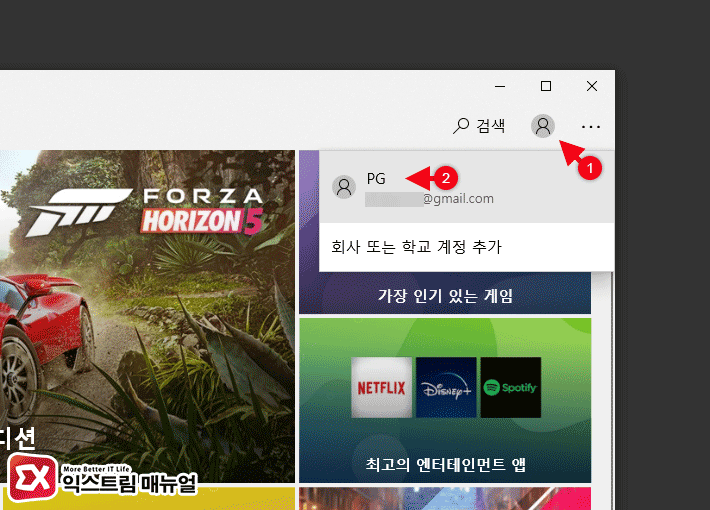
1. MS 스토어를 실행한 다음 계정 아이콘을 클릭합니다.
2. 로그인 되어 있는 마이크로소프트 계정을 클릭합니다.
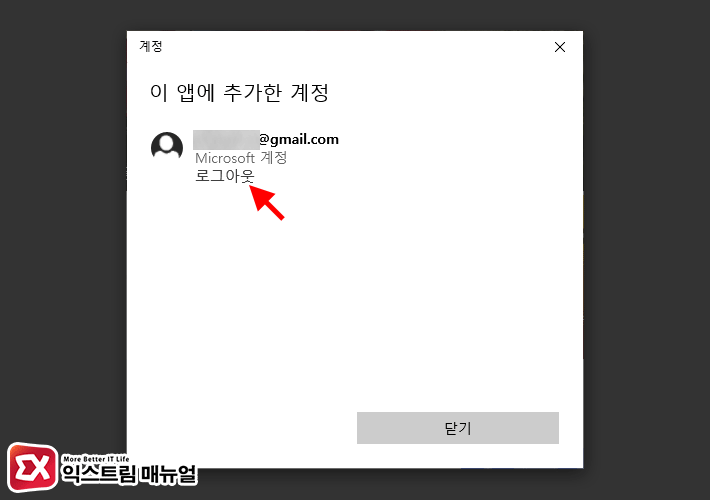
3. ‘이 앱에 추가한 계정’ 화면에서 마이크로소프트 계정 하단의 로그아웃을 선택합니다.
4. MS 스토어 앱을 종료한 다음 PC를 재부팅합니다.
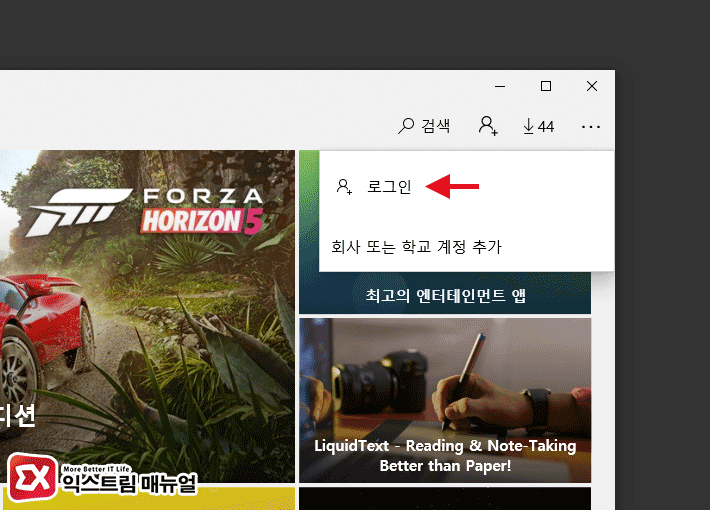
5. MS 계정으로 다시 로그인 후 0x803F800 오류가 발생하는 윈도우 앱을 실행해 문제가 해결되었는지 확인합니다.
간혹 MS 스토어 앱이 구입 인증 관련 문제로 오류가 발생할 수 있는데 MS 계정을 로그아웃 후 다시 로그인 하는 것으로 간단하게 해결되는 경우가 있습니다.
‘Xbox Game Bar 은(는) 현재 계정에서 사용할 수 없습니다 필요할 경우 오류 코드는 0x803f8001 입니다’ 오류도 위와 같은 요령으로 해결을 시도할 수 있으며 만일 위 방법으로 문제가 해결 되지 않았다면 다음으로 넘어갑니다.
MS 스토어 캐시 삭제하기
이전 정보가 캐시에 남거나 캐시가 꼬인 경우 윈도우 스토어 앱이 제대로 작동하지 않을 수 있으며 이러한 케이스에서는 MS 스토어의 캐시를 사용자가 직접 삭제해서 문제를 해결할 수 있습니다.
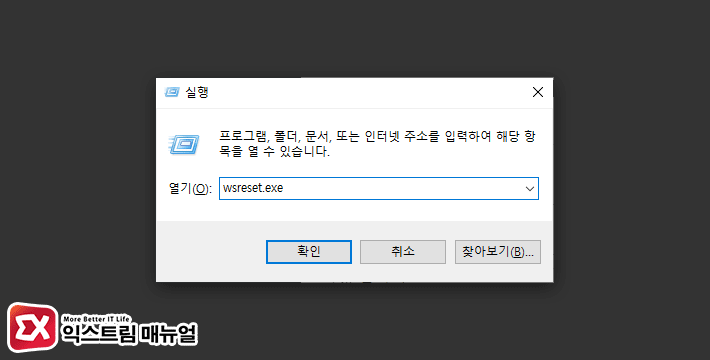
1. 단축키 Windows + R을 누른 다음 실행창에서 wsreset.exe를 입력합니다.
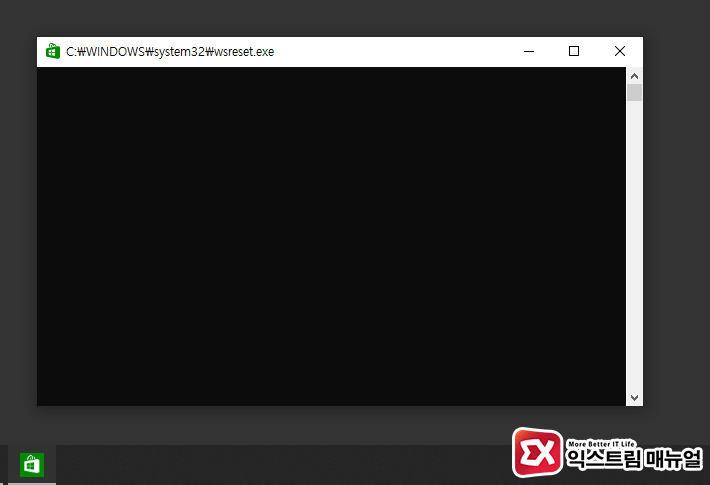
2. 명령 프롬프트 화면이 나타났다가 검은 화면이 유지됩니다. 스토어의 캐시를 삭제하는 중이므로 창이 닫힐때 까지 기다립니다.
3. 창이 닫히면 MS 스토어 앱이 자동으로 실행됩니다. 오류가 생기는 앱을 실행해서 문제가 해결되었는지 확인합니다.
윈도우 앱 복구 및 초기화하기
MS 스토어의 문제가 아닌 앱의 문제일 수도 있기 때문에 문제가 있는 앱을 복구해서 문제를 해결할 수 있습니다.
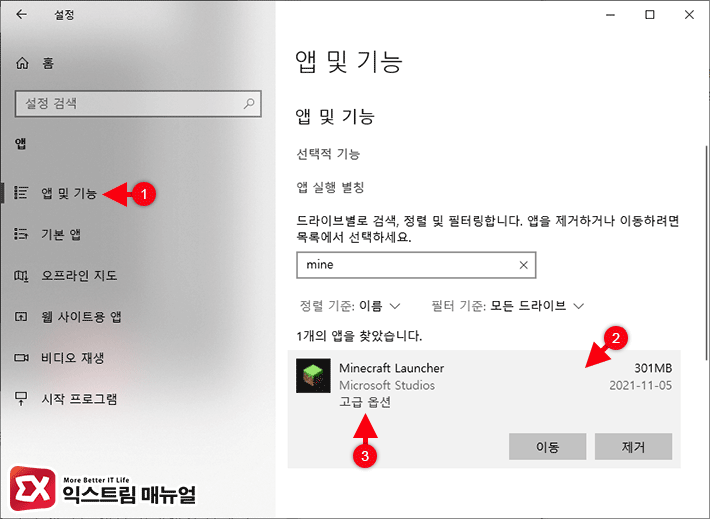
1. Windows 설정에서 앱을 선택합니다.
2. 앱 및 기능 화면에서 문제가 있는 앱을 클릭한 다음 고급 옵션으로 이동합니다.
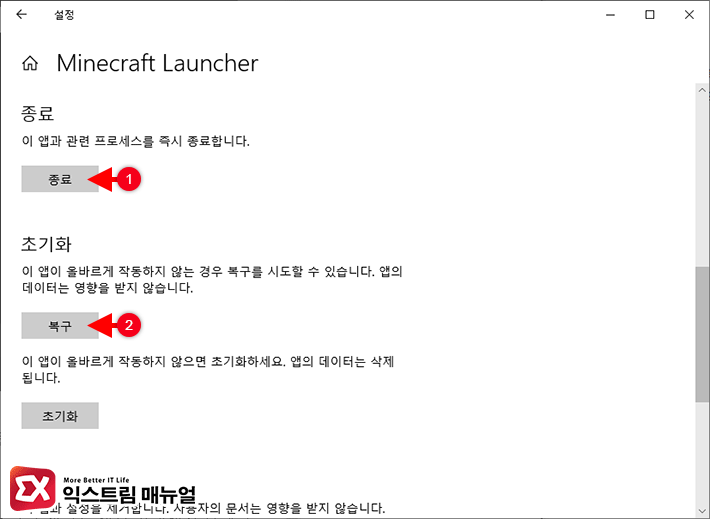
3. 스크롤을 내려 종료 버튼을 클릭해 앱과 관련된 프로세스를 즉시 종료합니다.
4. 초기화 항목에서 복구 버튼을 클릭합니다. 앱 복구는 데이터에 영향이 없이 복구를 시도합니다.
위 과정을 거친 다음 0x803F800 오류가 생긴 앱을 실행해서 문제가 해결되었는지 확인해봅니다. 만일 해결되지 않았다면 앱을 삭제한 다음 다시 설치합니다.




3개 댓글. Leave new
덕분에 문제를 해결했어요 감사합니다 !!!!!!!!!!!
와 형 ㅈㄴ 고마워
감사합니다 형님 지렸습니다